戴尔电脑性能稳定,外观时尚大方;散热良好,适用于多种生活场景。现在小编就以戴尔电脑为例,教大家怎么用本地模式重装win8系统,有需要的小伙伴可以自行观看。
一、前期准备工作
1.下载PE镜像文件:怎么制作本地PE镜像文件
2.准备一台正常使用的电脑
温馨小提示:重装系统前要备份好系统盘中的重要文件,以免重装过程格式化系统盘导致数据丢失。
二、重装具体步骤
第一步
本地PE镜像文件制作完成后,将电脑开机或重启,随即选择以下模式回车进入。
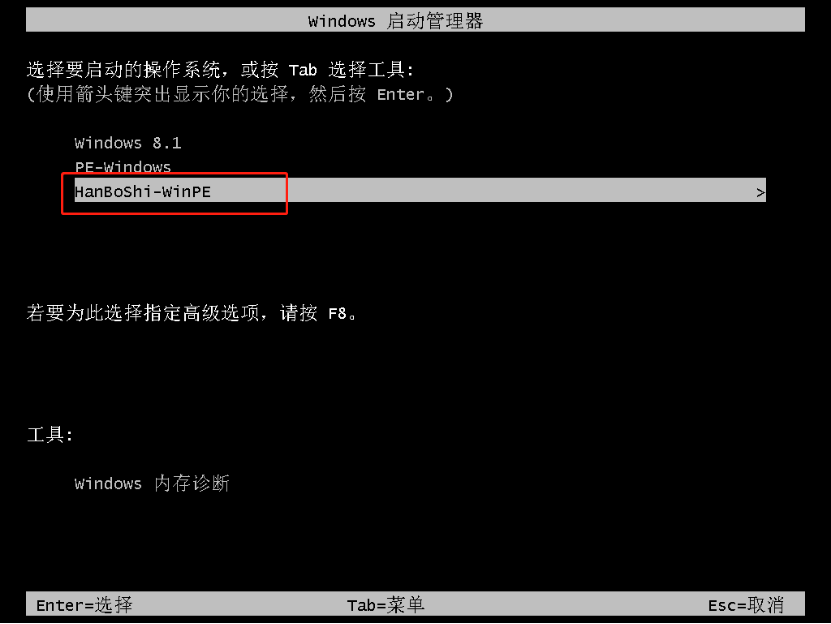
第二步
成功进入韩博士系统后,在界面中点击“在线安装”进行下载系统文件。
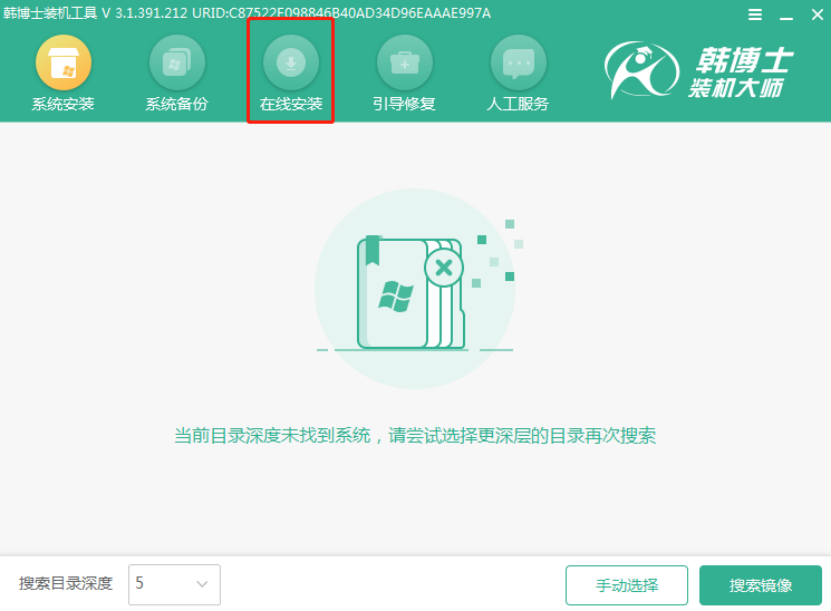
第三步
根据自身需要选择好安装分区后点击“系统下载”。
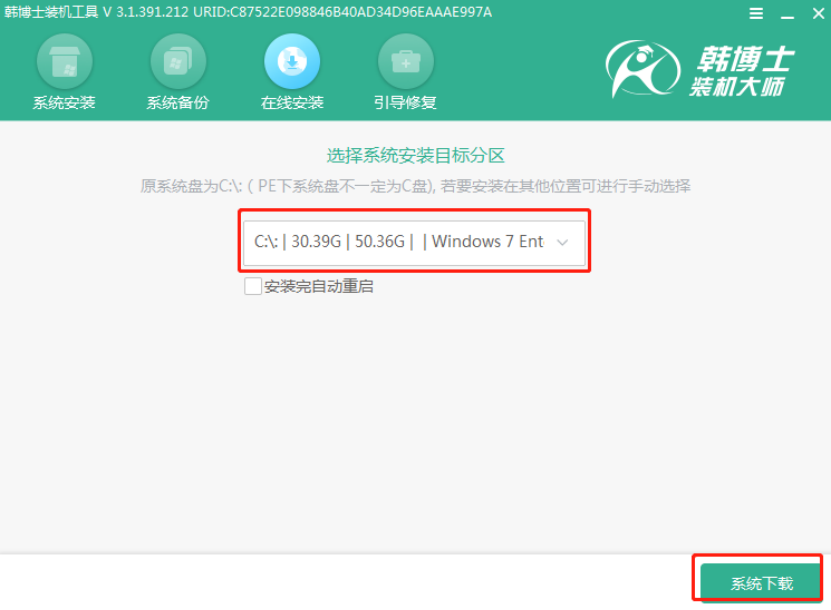
第四步
开始在界面中选择需要安装的win8系统文件后点击“下载该系统”。
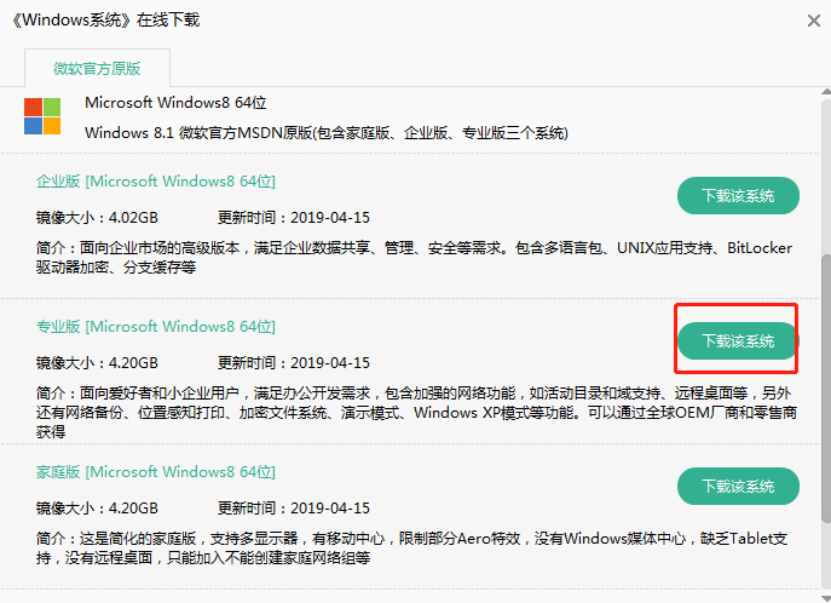
第五步
等韩博士下载好win8系统文件后开始“安装”系统。
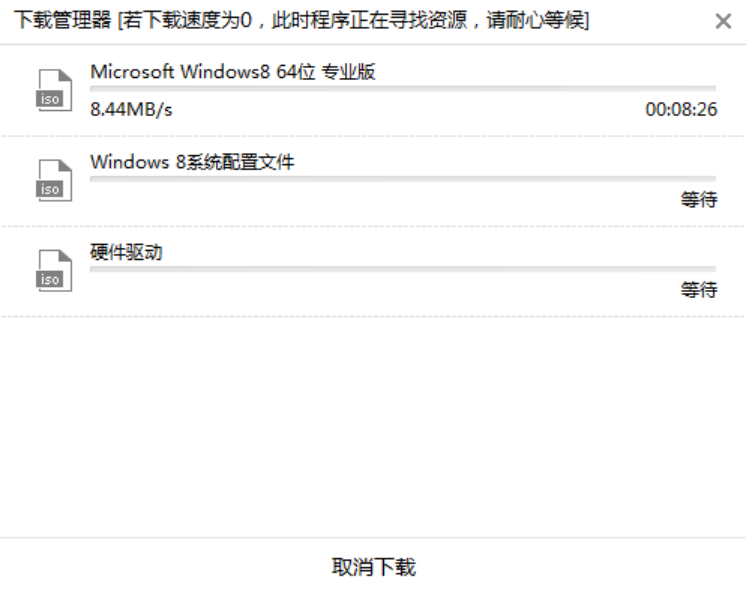
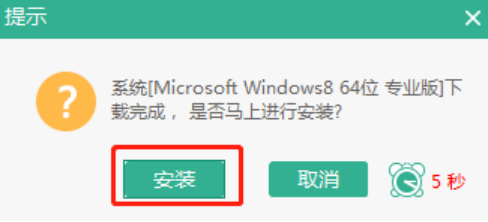
第六步
韩博士开始自动安装win8系统,安装完成后“立即重启”电脑。
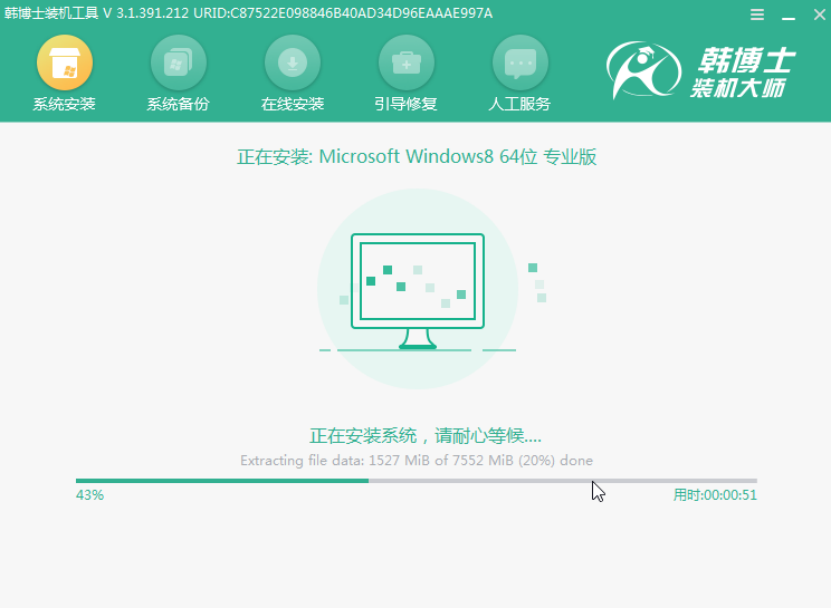
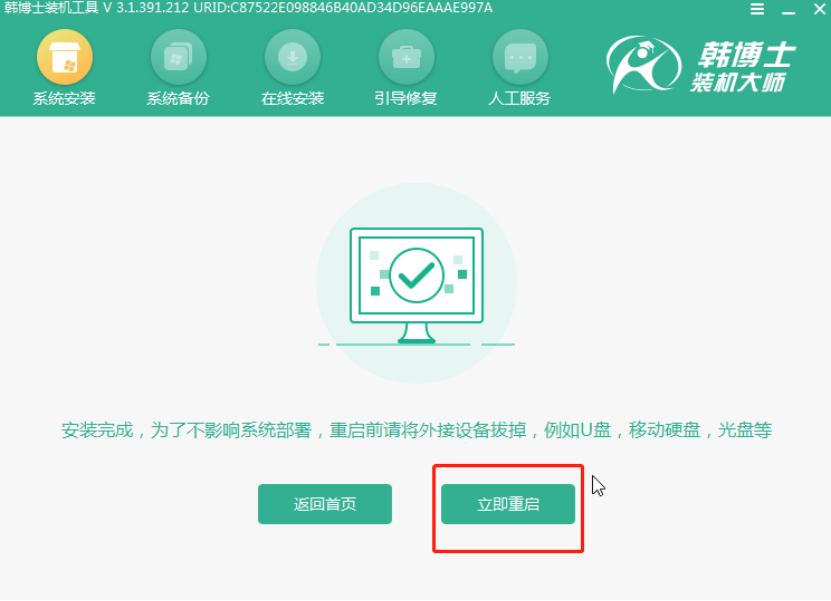
第七步
等电脑多次重启部署安装后,随即进入重装完成的win8桌面。
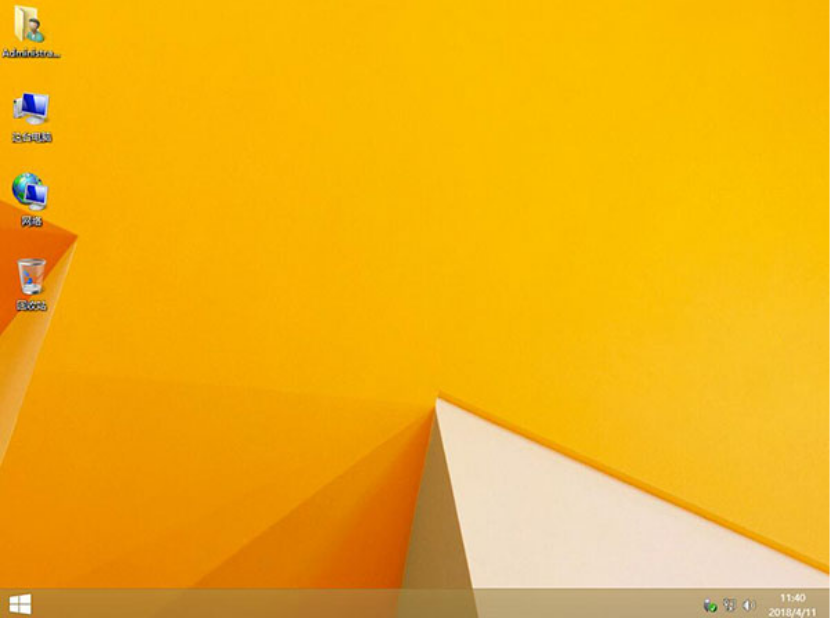
以上就是本次小编为大家带来的戴尔电脑本地模式重装系统win8的教程步骤,现在大家知道如何进行操作了吗?

